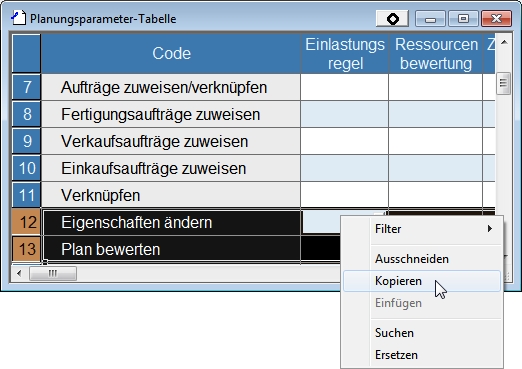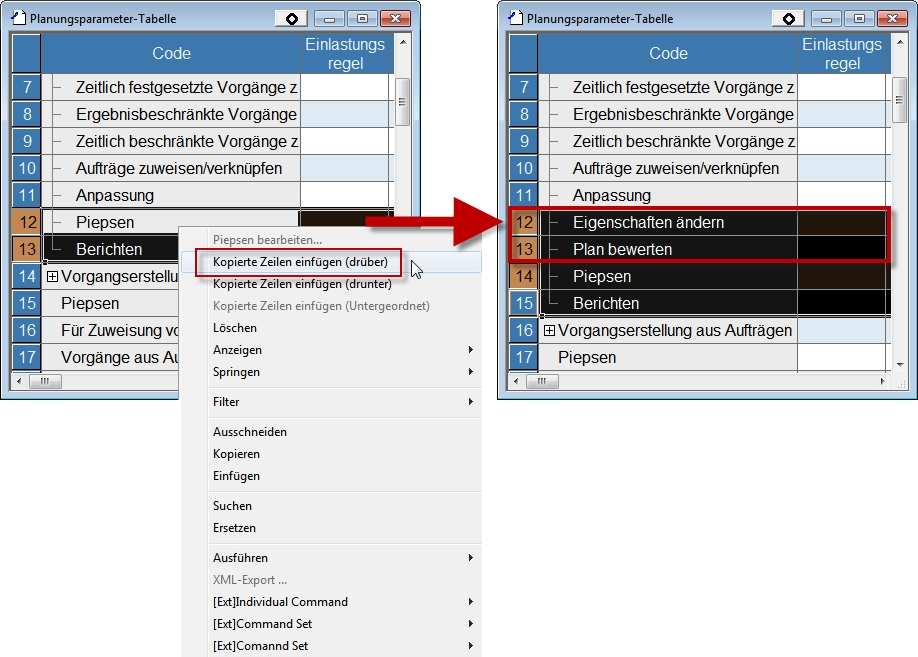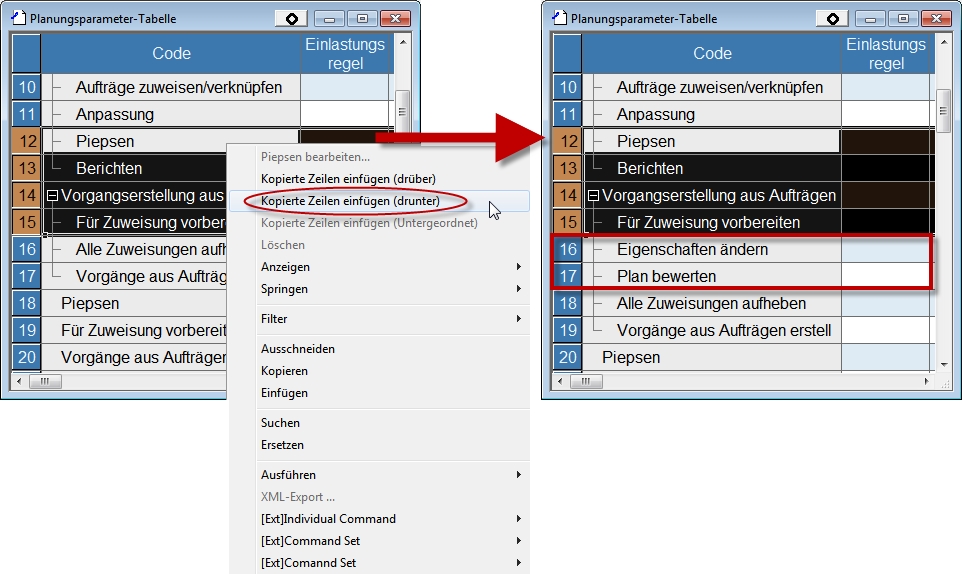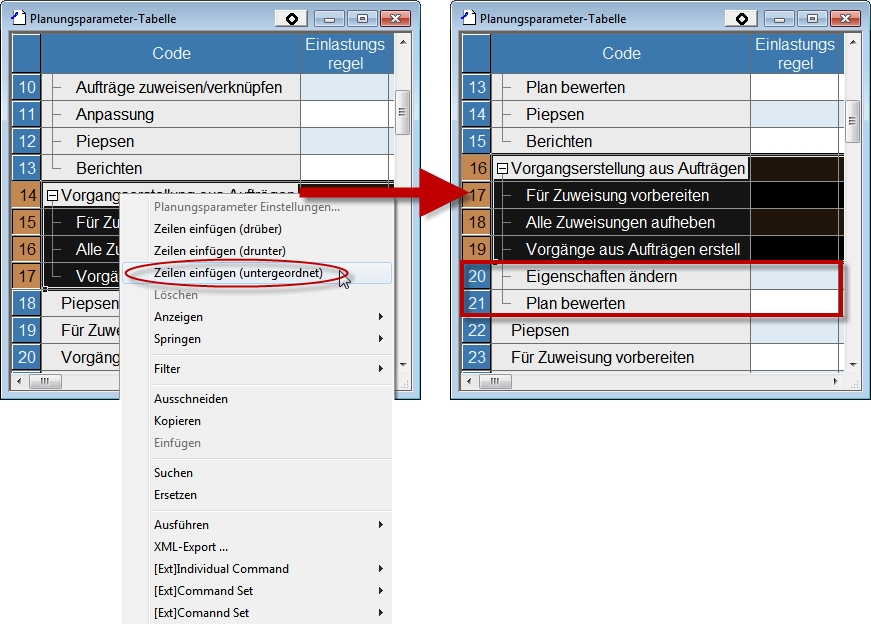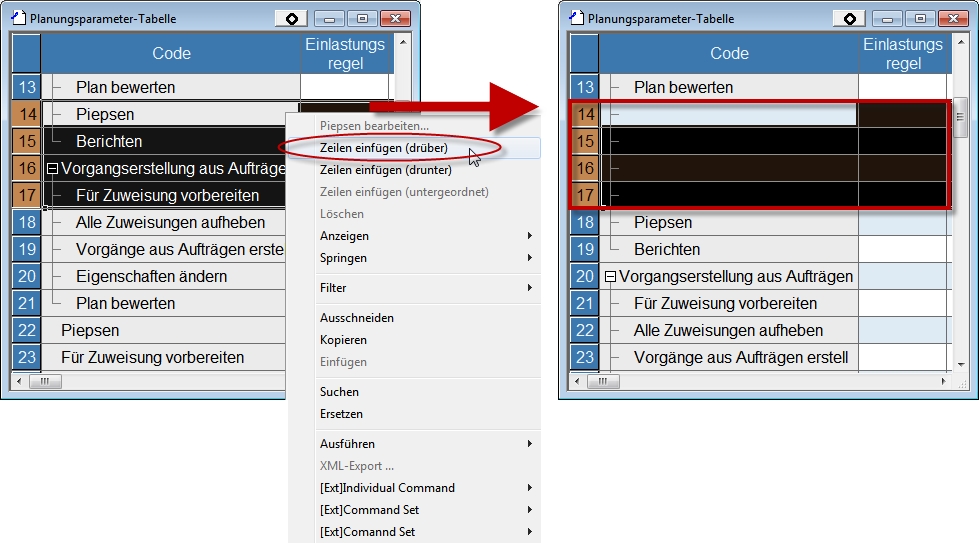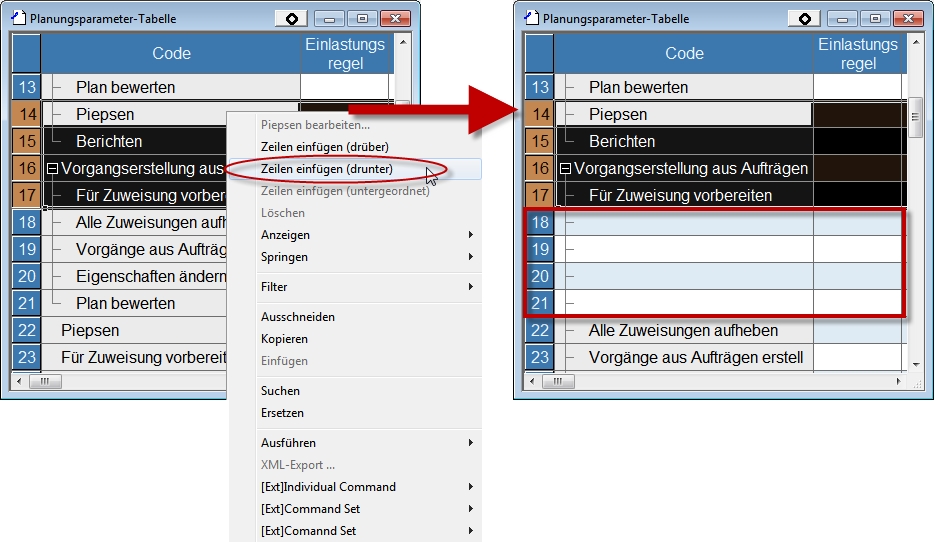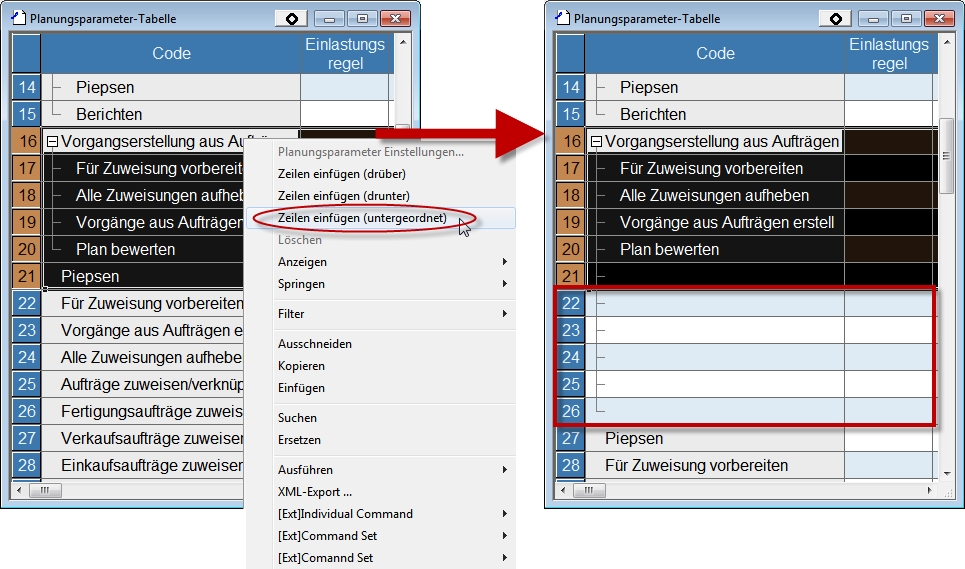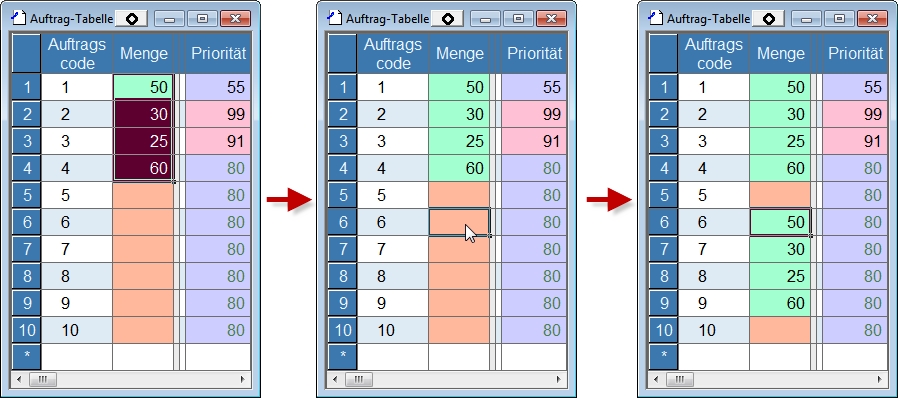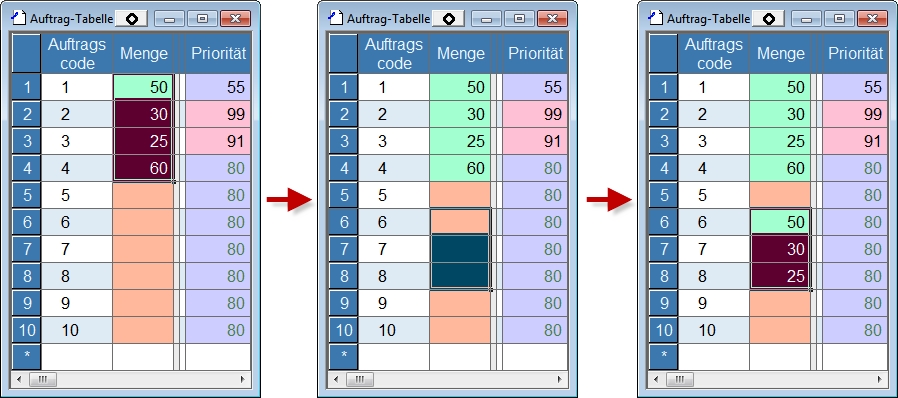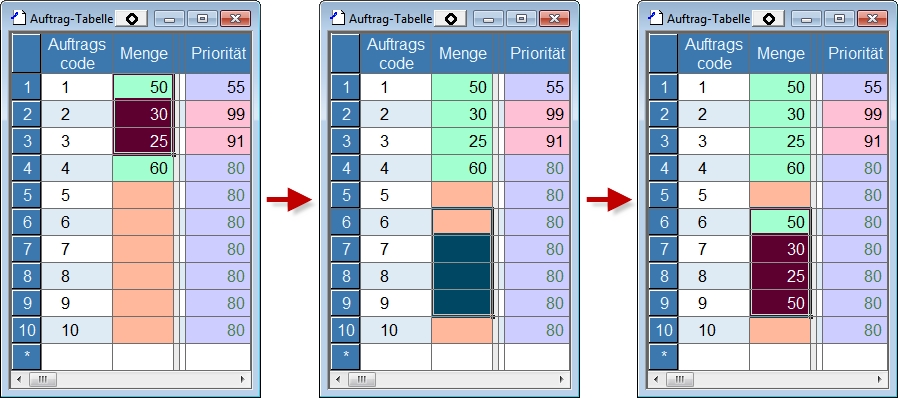Kopieren und Einfügen
Inhaltsverzeichnis
Übersicht
In Tabellen- und Eigenschaftenfenstern können Sie Zellen kopieren und eingefügen. Sie können auch Daten zwischen Asprova und anderen Programmen, etwa Excel, hin- und her kopieren und einfügen.
Das Verhalten hängt dabei von den jeweiligen Anwendungen ab und vom ausgewählten Bereich. Wenn Sie in Asprovas Tabellen Zeilen ausgewählen und kopieren, so werden die kompletten Objekte der Zeilen in die Zwischenablage kopiert. Kopierte Objekte werden beim Einfügen in andere Tabellen komplett eingefügt.
Wenn Sie nur einen Teil der Zellen einer Zeile kopieren oder wenn Sie zwischen Asprova und einer anderen Anwendung hin und her kopieren und eingefügen, so wird der Inhalt der ausgewählten Zellen kopiert. Wenn Sie kopierte Daten in eine andere Anwendung eingefügen, so werden die Daten mit Tabstopps als Trennzeichen eingefügt.
| Bereich zum Einfügen | |||||
|---|---|---|---|---|---|
| Zeilen in einer Tabelle | Zellen in einer Tabelle | Zellen im Eigenschaftenfenster | Andere Anwendungen | ||
| Kopierter Bereich | Zeilen in einer Tabelle | In Tabellen, die das Einfügen kopierter Objekte akzeptieren, werden kopierte Objekte eingefügt. Ansonsten passiert nichts. |
Überschreibt im Textformat. | Fügt im Textformat ein. | |
| Zellen in einer Tabelle | In Tabellen, die das Einfügen kopierter Objekte akzeptieren, werden kopierte Objekte eingefügt. Ansonsten passiert nichts. |
Überschreibt im Textformat. | |||
| Zellen im Eigenschaftenfenster | |||||
| Andere Anwendungen | - | ||||
Verhalten beim Einfügen kopierter Zeilen
Wenn Sie ausgewählte Zeilen kopieren, werden im Kontextmenü zum Einfügen drei Befehle angezeigt. Sie können die Objekte in der Zwischenablage oberhalb oder unterhalb des ausgewählten Bereiches einfügen, oder als untergeordnete Objekte.
Wenn Sie keine Zeilen kopiert haben, werden drei andere Befehle angezeigt. Wenn Sie auf diese klicken werden neue, leere Objekte an der gewünschten Position eingefügt. Die Klasse der hinzugefügten Objekte wird durch die Klasse des übergeordneten Objekts bestimmt. (Normalerweise werden Objekte in der Klasse des übergeordneten Objekts erstellt.)
M:N Kopieren und Einfügen von Zellen
Wenn Sie Zellen auswählen, kopieren und einfügen, so verhalten sich Kopieren und Einfügen wie folgt, wenn die Größe des Bereiches zum Einfügen nicht der Größe des kopierten Bereichs entspricht.
Zum Einfügen ist nur eine Zelle ausgewählt
Wenn Sie zum Einfügen nur eine einzige Zelle auswählen, werden alle kopierten Daten eingefügt.
Bereich zum Einfügen ist kleiner als kopierter Bereich
Kopierte Daten werden nur in den markierten Bereich eingefügt, die restlichen Daten werden nicht eingefügt.
Bereich zum Einfügen ist größer als kopierter Bereich
Kopierte Daten werden wiederholt eingefügt, bis der ausgewählte Bereich gefüllt ist.
Rekursives Kopieren von Objekten
Wenn Sie Zeilen auswählen, kopieren und einfügen, so werden, je nach nach Objekttyp auch verwandte Objekte und untergeordnete Objekte (rekursiv) kopiert uns eingefügt.
| Klasse | Rekursiv kopierte Objekte |
|---|---|
| Planungsparameter |
|
| Schnittstelleneinstellungen | Field-Mapping-Einstellungen |
| Ereignisbedingung | Ereigniszähler |
| Sequenzsteuerung Bewertungsregeln | Sequenzsteuerung Bewertungsschlüssel |
Hier nicht aufgeführte Objekte werden nicht rekursiv kopiert. Wenn Sie etwa Aufträge oder Artikel kopieren, werden deren Vorgänge und Stammdaten nicht mitkopiert.
Kopieren und Einfügen im Textformat
Wenn Daten im Textformat kopieren und einfügen, werden diese als Text mit Tabstopps als Trennzeichen kopiert. Daten mit Tabstopps können problemlos in Asprovas Tabellen, Texteditoren oder Excel eingefügt werden. Das Format der Datemn ist genauso wie sie angezeigt werden.
Spaltenköpfe kopieren
Ist in den Anzeigeeinstellungen die [Spaltenkopfkopierformel] gesetzt, so können Sie Spaltenköpfe kopieren. Mit der Formel GetObjectName(ME) werden [Anzeigename] oder [Alias] der Eigenschaftsdefinition kopiert, da ME die Eigenschaftsdefinition ist.
- Beispiel
Wenn Sie Zeilen in der Auftragstabelle kopieren und in einer anderen Anwendung einfügen, dann erhalten Sie die folgenden Daten.
| ## | Auftragscode | Auftragstyp |
|---|---|---|
| 1 | Fertigungsauftrag | |
| 2 | Fertigungsauftrag |
"##" in der ersten Spalte ist eine fest definierte Zeichenkette, anhand der Asprova erkennt, dass die Zeile beim Einfügen ignoriert werden soll.
Ist die [Spaltenkopfkopierformel] gesetzt, so wird folgendermaßen bestimmt, ob Spaltenköpfe kopiert werden.
| Art des Kopierens | |||
|---|---|---|---|
| Ausgewählter Bereich | STRG+C | Kontextmenü [Kopieren] | Kontextmenü [Kopieren (mit Spaltenköpfen)] |
| Gesamte Tabelle | ✔ | X | ✔ |
| Mehrere Zeilen | ? | X | ✔ |
| Mehrere Spalten | X | X | ✔ |
| Mehrere Zellen | X | X | ✔ |
Kopieren und Einfügen Integrierter Stammdaten
Zeilen der Integrierten Stammdaten werden als Textformat kopiert. Das Format der kopierten Zeilen unterscheidet sich anderer Tabellen. Bei Enum-Eigenschaften wird die zweite Zeichenkette der [Enum-Definition] kopiert. Dies ist sie sprachunabhängige Zeichenkette, die auch beim Import und Export der Integrierten Stammdaten genutzt wird.
- Beispiel
- Der [Anweisungstyp] wird als "Nutzungsanweisung", "Input-Anweisung" oder "Output-Anweisung" angezeigt, kopiert werden aber "U", "I" bzw. "O".
Leeren der Zwischenablage
Drücken Sie zum Leeren der Zwischenablage die ESC-Taste. Wenn die Zwischenablage leer ist, ändern sich die Befehle [Kopierte Zeilen einfügen (...)] in [Zeilen einfügen (...)].